Исправить ошибку 0xC002001B Microsoft Store в Windows 11
Если при открытии Microsoft Store в Windows 11/10 вы получаете код ошибки 0xC002001B, эти решения решат проблему. Появляется, когда фоновая служба заблокирована, или есть какой-то конфликт во внутренних файлах. В любом случае, вам нужно следовать этим советам и рекомендациям, чтобы избавиться от этой проблемы.

Исправить ошибку Microsoft Store 0xC002001B в Windows 11
Чтобы исправить ошибку Microsoft Store 0xC002001B в Windows 11/10, выполните следующие действия:
- Запустите средство устранения неполадок приложений Магазина Windows
- Перезапустите службу установки Microsoft Store.
- Установите правильную дату и время
- Восстановление и сброс Microsoft Store
- Переустановите Магазин Майкрософт
Давайте подробно рассмотрим эти шаги, чтобы узнать больше.
Программы для Windows, мобильные приложения, игры - ВСЁ БЕСПЛАТНО, в нашем закрытом телеграмм канале - Подписывайтесь:)
1]Запустите средство устранения неполадок приложений Магазина Windows.
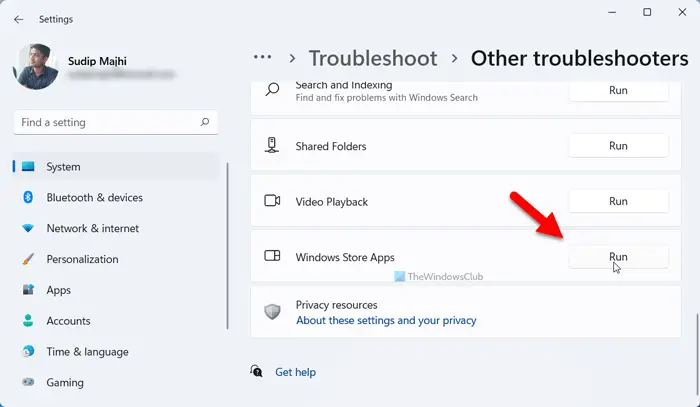
Вы можете начать процесс устранения неполадок, запустив средство устранения неполадок приложений Магазина Windows на компьютере с Windows 11. Это средство устранения неполадок устраняет распространенные проблемы, подобные этой. Независимо от того, происходит ли это из-за нестабильного подключения к Интернету или поврежденных внутренних файлов, вы можете избавиться от проблемы с помощью этого средства устранения неполадок.
Чтобы запустить средство устранения неполадок приложений Магазина Windows в Windows 11, выполните следующие действия:
- Откройте настройки Windows.
- Выберите «Система» > «Устранение неполадок» > «Другие средства устранения неполадок».
- Найдите средство устранения неполадок приложений Магазина Windows.
- Нажмите кнопку «Выполнить».
Затем он сканирует вашу систему и показывает точную причину вместе с некоторыми решениями. Вам нужно следовать инструкциям на экране, чтобы решить эту проблему.
2]Перезапустите службу установки Microsoft Store.
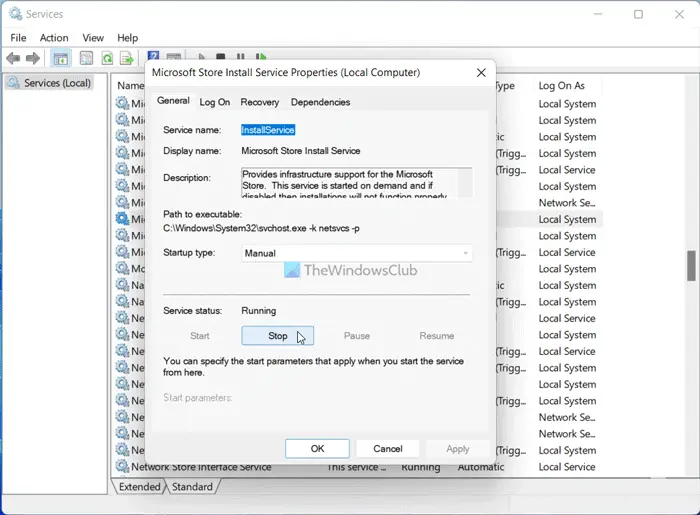
Если вы получаете эту ошибку при установке приложения, вы можете попробовать перезапустить Служба установки магазина Microsoft. Для этого сделайте следующее:
- Найдите службы в поле поиска на панели задач.
- Нажмите на отдельный результат поиска.
- Дважды щелкните службу установки Microsoft Store.
- Нажмите кнопку «Стоп».
- Нажмите кнопку «Пуск».
Тогда вы не должны получить ту же проблему снова.
3]Установите правильную дату и время
Если вы недавно изменили часовой пояс или дату и время на своем компьютере, рекомендуется отменить это изменение. Иногда Microsoft Store не распознает новый часовой пояс и в результате отображает такую ошибку. Поэтому следуйте этому руководству, чтобы изменить дату и время в Windows 11.
4]Восстановить и сбросить Microsoft Store
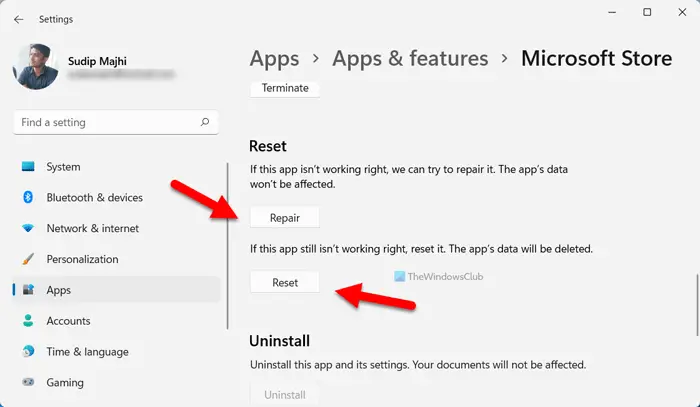
Если эта проблема возникает из-за поврежденных системных файлов, вы можете избавиться от них, сбросив или восстановив приложение Microsoft Store. Чтобы восстановить и сбросить Microsoft Store, выполните следующие действия:
- Нажмите Win+I, чтобы открыть настройки Windows.
- Перейдите в Приложения > Приложения и функции.
- Найдите Microsoft Store > щелкните трехточечный значок > выберите Дополнительные параметры.
- Нажмите кнопку Восстановить.
- Проверьте, решает ли это проблему.
- Если нет, дважды нажмите кнопку «Сброс».
После этого вы должны снова получить код ошибки.
Читайте: Как восстановить или сбросить Microsoft Store или очистить кэш Магазина Windows в Windows 11/10
5]Переустановите Магазин Microsoft.
Если ничего не помогает, вы можете переустановить приложение Microsoft Store на свой компьютер. Это можно сделать с помощью Windows PowerShell или экземпляра PowerShell в Windows Terminal. В любом случае вам нужно открыть терминал Windows или Windows PowerShell с правами администратора и ввести следующую команду:
Get-AppxPackage -allusers Microsoft.WindowsStore | Foreach {Add-AppxPackage -DisableDevelopmentMode -Register «$($_.InstallLocation)\\AppXManifest.xml»}
После этого необходимо перезагрузить компьютер. После этого вы не получите эту ошибку при открытии Microsoft Store.
Почему Microsoft Store не работает в Windows 11?
Могут быть разные причины, по которым Microsoft Store не работает в Windows 11. От недопустимого подключения к Интернету до поврежденных системных файлов — причиной этой ошибки может быть что угодно. Однако вы можете запустить средство устранения неполадок приложений Магазина Windows, проверить подключение к Интернету, восстановить и сбросить настройки приложения Магазина Microsoft, чтобы избавиться от этой проблемы.
Как исправить ошибку Microsoft Store 0x80080204?
Чтобы исправить ошибку Microsoft Store 0x80080204 в Windows 11, вы можете использовать тот же набор параметров, что и выше. Сказав это, начните процесс устранения неполадок, запустив на своем компьютере средство устранения неполадок приложений Магазина Windows. После этого вы можете восстановить приложение, перезапустить службу установки Microsoft Store и т. д.
Читать . Исправьте код ошибки Microsoft Store 0x80073Cf0.

Программы для Windows, мобильные приложения, игры - ВСЁ БЕСПЛАТНО, в нашем закрытом телеграмм канале - Подписывайтесь:)